Mac'te bir dosyayı sildiğinizde, onu yalnızca Finder'da gizlemiş olursunuz. Bunu kaldırmak ve ilgili disk alanını boşaltmak için Çöp Kutusunu boşaltmanız gerekir. Çöp Kutusu simgesini Control tuşuna basarak tıklayıp Çöp Kutusunu Boşalt seçeneğini belirlemek bunu yapmanın en hızlı yoludur.
Ancak Çöp Kutusundaki içeriklerden kalıcı olarak kurtulmak her zaman o kadar kolay değildir ve hatalara neden olabilir. Yani herhangi bir sorunla karşılaşırsanız bunun yerine Terminal'i kullanarak macOS'taki Çöp Kutusu'nu hızlı bir şekilde boşaltabilirsiniz. Prosedürün tamamını aşağıda bulacaksınız.
Terminal Kullanarak Mac'teki Çöp Kutusunu Silme (macOS El Capitan ve Sonrası)
MacOS 10.11 El Capitan veya sonraki bir sürümünü (Big Sur veya Monterey gibi) çalıştıran bir Mac kullanıyorsanız Terminal'i kullanarak Çöp Kutusu'nu hızlı bir şekilde boşaltabilirsiniz.
1. Başlatma Paneli 'ni açın ve Diğer >Terminal 'i seçin.
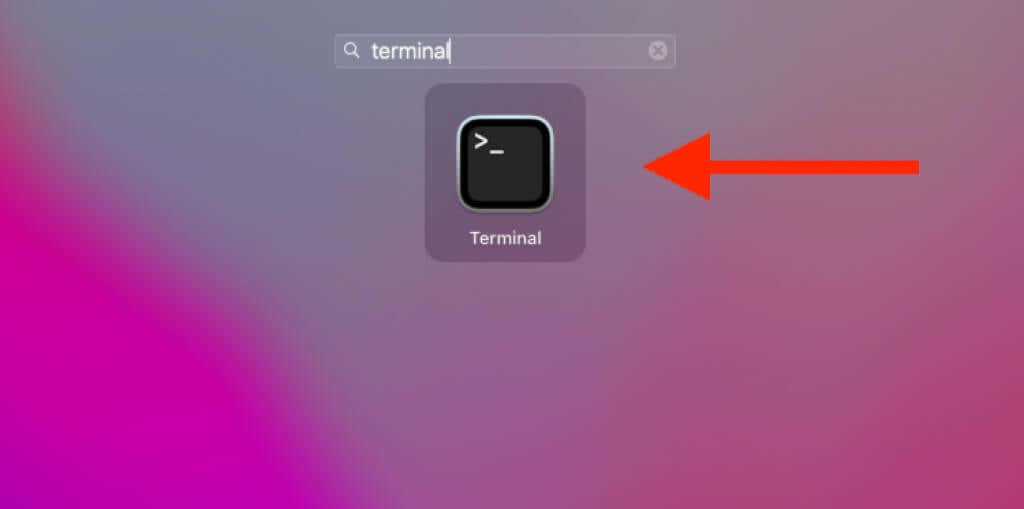
2. Aşağıdaki komutu yazın:
sudo rm -r
Not: Komutu henüz çalıştırmayın.
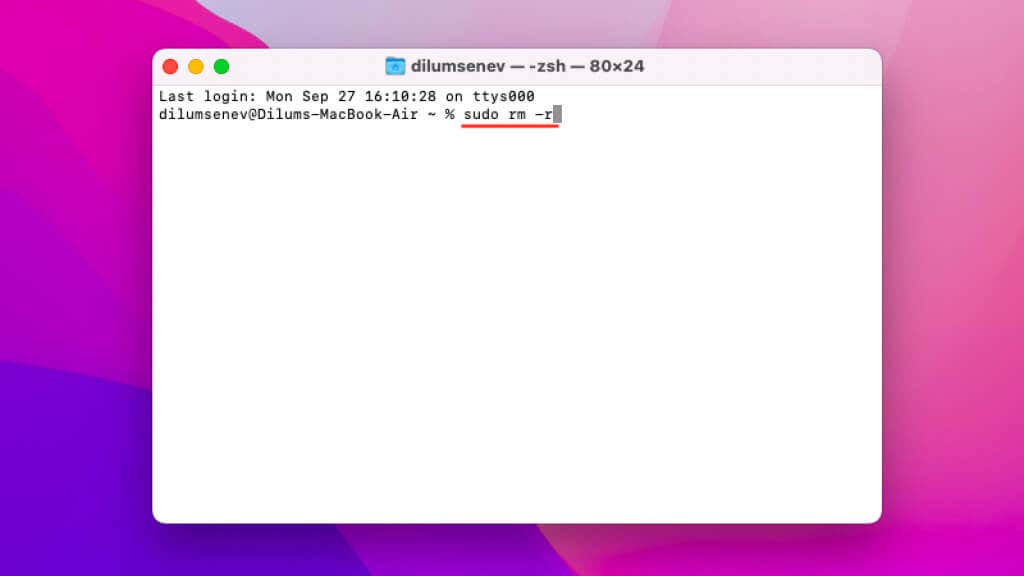
3. Komutun sonuna tek bir boşluk eklemek için Boşluk tuşuna bir kez basın. Bunu yapmak çok önemlidir. Aksi takdirde komut başarısız olur.
4. Çöp Kutusu 'nu açın.
5. Komut tuşunu basılı tutarak silmek istediğiniz dosyaları seçin. Her şeyi kaldırmak istiyorsanız Komut + A tuşlarına basarak tüm dosya ve klasörleri anında vurgulayın.
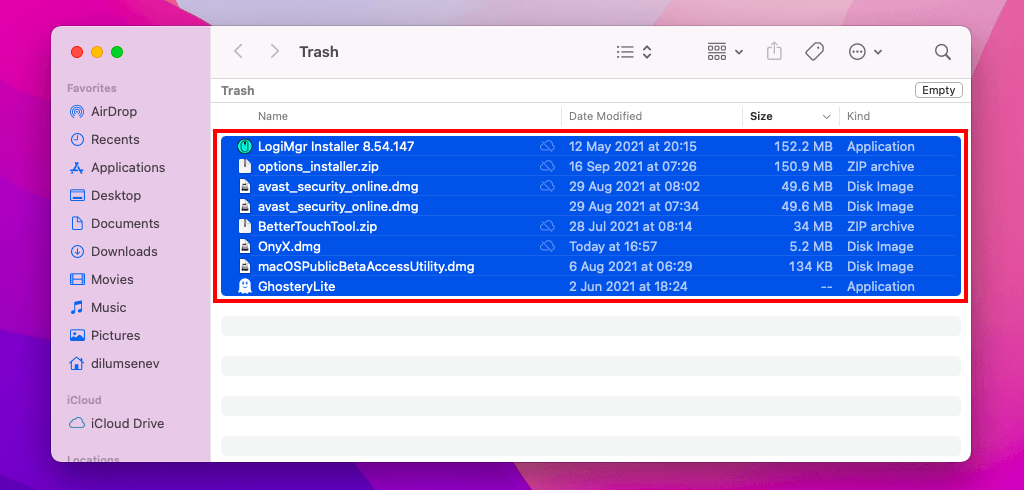
6. Vurgulanan dosyaları Çöp Kutusu'na sürükleyin. Kaç öğeyi silmek istediğinize bağlı olarak Terminal'de birden fazla dosya yolu görünebilir.
7. Enter 'a basın.
8. Yönetici şifrenizi yazın.
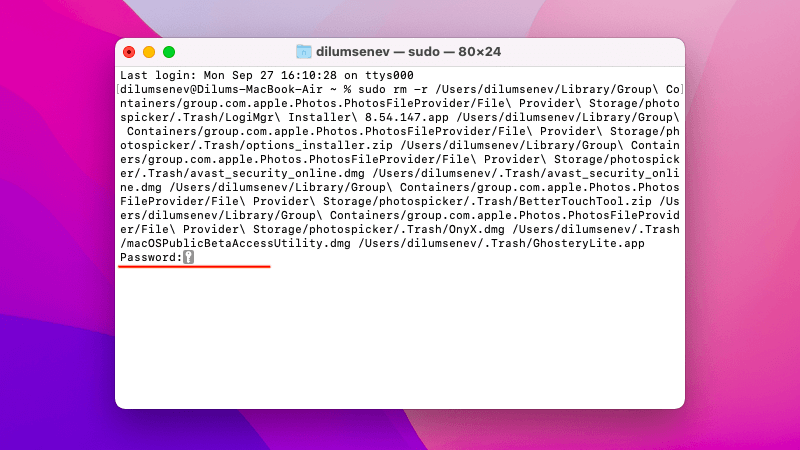
9. Enter 'a basın. Terminal belirtilen öğeleri Çöp Kutusundan silecektir. Onay almayacağınız için tekrar kontrol etmeniz en iyisidir.
Terminal belirli bir dosyayı veya dosyaları silemezse, f (zorla) seçeneğinin eklenmesi, çakışan izinlerin neden olduğu sorunları geçersiz kılacaktır. 2 adımında sudo rm -rf yazın.
Çöp Kutusunu boşaltmak dosyaları kalıcı olarak siler (Mac'inizde Time Machine'i kurma olmadıkça). Bu nedenle, her silmeden önce onaylamayı tercih ederseniz i (etkileşimli) seçeneğini kullanabilirsiniz (ör. sudo rm -ri )..
Terminal Kullanarak Mac'teki Çöp Kutusunu Silme (macOS Yosemite ve Önceki Sürümler)
MacOS 10.10 Yosemite veya önceki bir sürümünü çalıştıran bir Mac'te, Terminal'i kullanarak Çöp Kutusu'nu boşaltmak nispeten basittir.
1. Başlatma Paneli 'ni açın ve Diğer >Terminal 'i seçin.
2. Aşağıdaki komutu yazın:
sudo rm -rf ~/.Trash/*
3. Enter 'a basın.
4. Yönetici şifrenizi yazın.
5. Enter 'a basın.
Çöp Kutusundaki Sorunlu Dosyaları Silmenin Alternatif Yolları
Terminal'i kullanarak Çöp Kutusunu silmek hızlıdır. Ama aynı zamanda sakıncalı. Belirli bir dosya veya dosyalar nedeniyle macOS'taki GUI'yi (grafik kullanıcı arayüzü) kullanarak Çöp Kutusu'nu boşaltamıyorsanız bir dahaki sefere aşağıdaki işaretçileri kullanın.
Öğeleri Tek Tek Silme
Sorunlu dosya veya klasörleri tek tek silmeyi deneyin. Bunu yapmak için Çöp Kutusu'nu açın, rahatsız edici öğeyi kontrol tuşuna basarak tıklayın veHemen Sil 'i seçin.
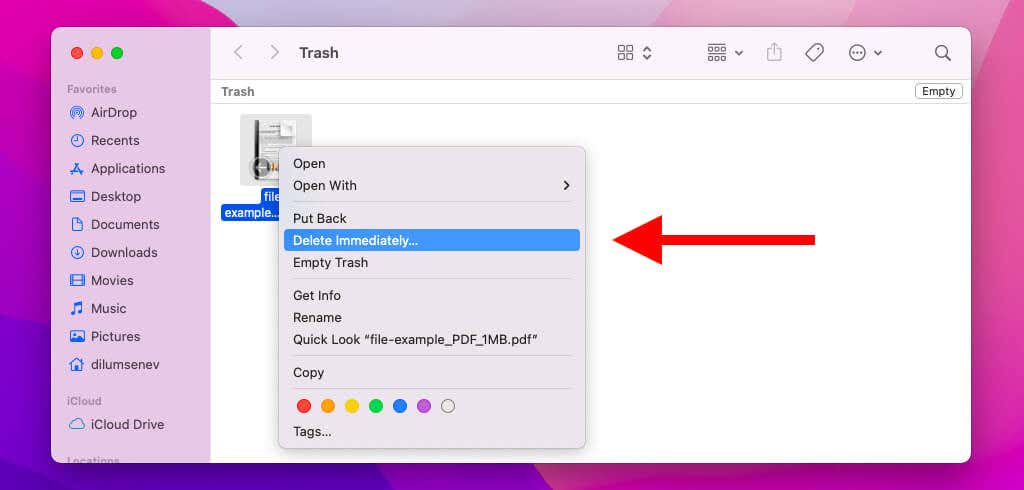
Dosyaların Kilidini Açın ve İzinleri Kontrol Edin
macOS kilitli bir dosya veya klasörü silmenizi engelleyebilir. Kilidini açmayı deneyin. Bunu yapmak için Çöp Kutusu'ndaki öğeyi kontrol tuşuna basarak tıklayın ve Bilgi Al 'ı seçin. Ardından Kilitli 'nin yanındaki kutunun işaretini kaldırın.
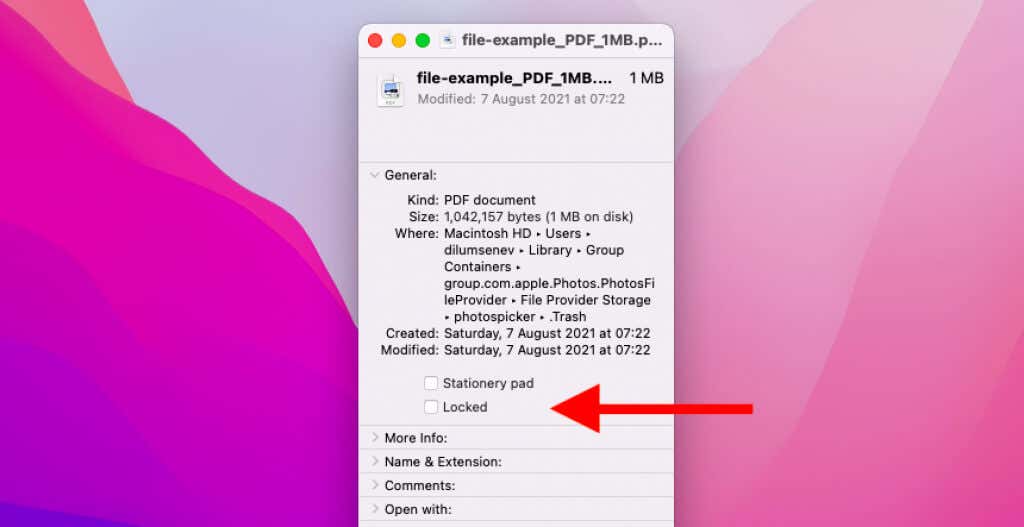
Bu sırada Paylaşım ve İzinler bölümüne gidip Ayrıcalık 'ı Okuma ve Yazmakullanıcı hesabınız için. Yönetici ayrıcalıklarınız yoksa bunu yapamayabilirsiniz.
İlgili Programlardan Çıkmaya Zorla
Bir dosyayı veya klasörü kalıcı olarak silmenizi engelleyebilecek tüm programlardan çıkmayı deneyin. Bunu, Mac Dock'ta programın simgesini kontrol tuşuna basarak tıklayıp Çık 'ı seçerek yapabilirsiniz. Örneğin, bir Pages belgesini kaldırmada sorun yaşıyorsanız Pages uygulamasından tamamen çıkın.
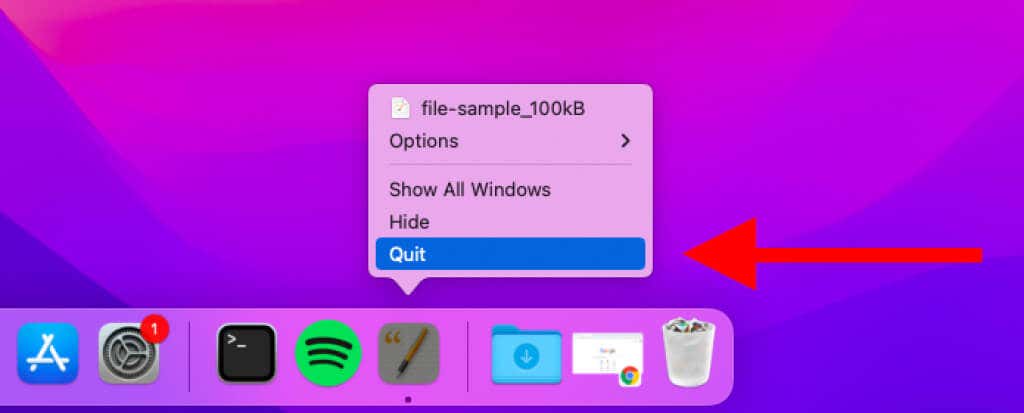
Ayrıca ilgili programın takılıp takılmadığını da kontrol etmek isteyebilirsiniz. Bunu yapmak için Apple menüsünü açın ve Çıkmaya zorla 'yı seçin. Program listede görünüyorsa öğeyi seçin ve Çıkmaya Zorla 'yı seçin. İşte macOS'ta uygulamalardan çıkmaya zorlamanın diğer yolları..
Mac'inizi Yeniden Başlatın
Mac'inizi yeniden başlatmak aynı zamanda Çöp Kutusunu boşaltmanızı engelleyen hataların, aksaklıkların ve çakışmaların çözülmesine de yardımcı olabilir.
Apple menüsünü açıp Yeniden Başlat 'ı seçmeniz yeterli. Ardından, Tekrar oturum açtığında pencereleri yeniden aç seçeneğinin yanındaki kutuyu işaretlemeden bırakın ve Yeniden Başlat 'ı seçin.
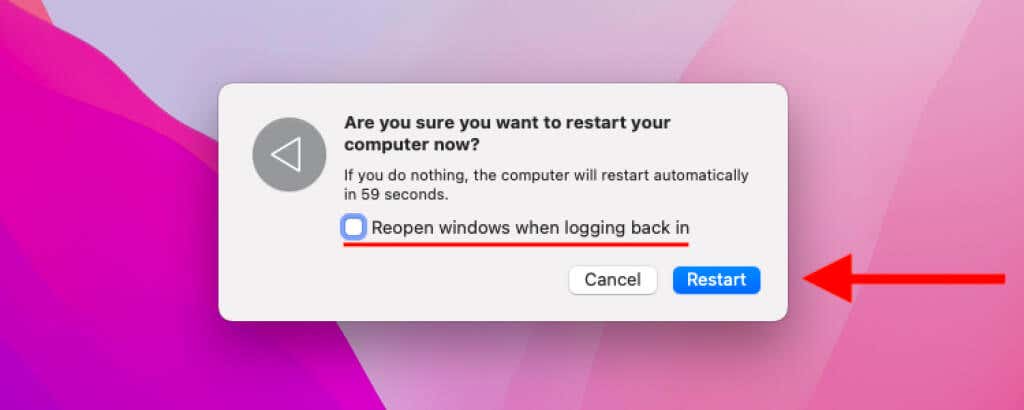
Çakışan Başlangıç Programlarını Devre Dışı Bırakın
Çöp Kutusu'nu normal şekilde boşaltma konusunda sorun yaşamaya devam ederseniz, muhtemelen macOS ile birlikte başlatılan çakışan bir programınız vardır.
Kaldırmak için Apple menüsünü açın ve Sistem Tercihleri >Kullanıcılar ve Gruplar 'ı seçin. Ardından kenar çubuğundan kullanıcı hesabınızı seçin ve Giriş Öğeleri sekmesine geçin. Belirli bir dosya biçiminde sorunlara neden olabilecek uygulamaları seçip kaldırarak bunu takip edin.
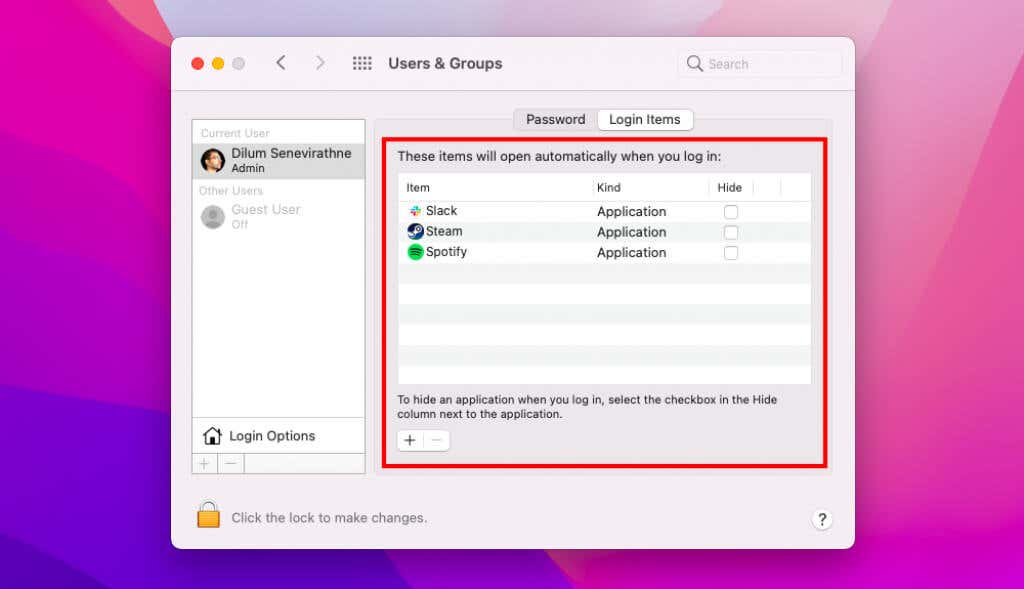
Mac'inizi Güvenli Modda Başlatma ayrıca sorunlara neden olan sorunlu veya yarım yamalak başlangıç programlarını ve uzantıları belirlemenize de yardımcı olabilir.
Çöp Kutusunu Çıkarın
MacOS'ta Terminal'i kullanarak Çöp Kutusu'nu boşaltabilmenize rağmen, mümkünse grafik kullanıcı arayüzüne bağlı kalmak en iyisidir. İçeriğini zorla silmek yerine, Mac'in Çöp Kutusu'ndaki dosyaları silmenizi engelleyen şeyin ne olduğunu bulmaya zaman ayırmanız, ileride aynı sorunla uğraşmak zorunda kalmamanıza yardımcı olabilir.
Bununla birlikte, daha sonra kurtarmak istediğiniz dosya ve klasörleri kalıcı olarak kaldırmak zorunda kalırsanız Time Machine'i kullanarak kaybolan eşyaları geri yükleme işlemini yapmayı unutmayın.